Kako ispraviti pogrešku trgovine Microsoft Store 0x80131500 u sustavu Windows 10
Miscelanea / / August 05, 2021
Microsoft Store jedno je središte za preuzimanje različitih vrsta igara i aplikacija raspoređenih u različite žanrove. Ne samo UWP aplikacije, već također vidimo dodavanje Windows Classic aplikacija na ovaj popis. Međutim, nedavno se korisnici suočavaju s problemima u ovoj aplikaciji dok joj pristupaju ili pokušavaju preuzeti bilo koju datoteku iz nje. I to je pogreška 0x80131500 koja često prima pritužbe.
Možda ste vidjeli pogrešku “Pokušaj ponovo - Nešto se dogodilo na našem kraju. Čekanje malo moglo bi pomoći. Kôd pogreške je 0x80131500 u slučaju da vam zatreba. " Pogreška je u najmanju ruku zasigurno neugodna. Pa što bi se moglo učiniti da se to ispravi? Pa, u ovom uputstvu podijelit ćemo razne metode za ispravljanje pogreške Microsoft Store 0x80131500 na sustavu Windows 10. Započnimo!

Sadržaj
-
1 Ispravite pogrešku trgovine Microsoft Store 0x80131500 u sustavu Windows 10
- 1.1 Popravak 1: upotrijebite alat za rješavanje problema u trgovini Windows
- 1.2 Popravak 2: upotrijebite ugrađeni alat za uslužni program Windows
- 1.3 Popravak 3: Resetirajte predmemoriju Microsft App Store
- 1.4 Popravak 4: Provjera datuma, vremena i lokacije
- 1.5 Popravak 5: Ponovno registrirajte Microsoft App Store pomoću PowerShell-a
- 1.6 Popravak 6: Izmijenite DNS postavke
- 2 Zaključak
Ispravite pogrešku trgovine Microsoft Store 0x80131500 u sustavu Windows 10
Da biste ispravili gore spomenutu pogrešku, postoji nekoliko zaobilaznih rješenja koja biste mogli isprobati. Ne postoji univerzalni popravak za isti. Kao rezultat toga, podijelili smo šest različitih metoda za ispravljanje ove pogreške. Bez daljnjeg rješavanja, evo mogućih ispravki pogreške u Microsoftovoj trgovini 0x80131500.
Popravak 1: upotrijebite alat za rješavanje problema u trgovini Windows
Microsft ima namjenski softver za rješavanje problema za svoju trgovinu. Dakle, samo naprijed, preuzmite Aplikacija za rješavanje problema za Windows Store i instalirajte ga na svoje računalo. Pokrenite ga i slijedite upute na zaslonu. Softver bi trebao pronaći i ispraviti problem.
Popravak 2: upotrijebite ugrađeni alat za uslužni program Windows
Možete isprobati i uslužni alat Windows da biste popravili pogrešku Microsoft Store 0x80131500. Evo što treba učiniti.
- Pokrenite Trčanje dijaloški okvir pomoću kombinacija tipki prečaca Windows + R. Upišite Upravljačka ploča i pritisnite Enter.
- Unutar toga, provjerite je li odabrana opcija Kategorija pod Pregled po opcija.
- Sada kliknite na Sistem i sigurnost i krenite prema Akcijski centar.

- Ispod toga kliknite na Rješavanje uobičajenih problema s računalom.
- Kliknite Hardver i zvuk i unesite Windows pokretanje aplikacija u traci za pretraživanje.
- Otvorite opciju navedenim imenom i kliknite vezu Advanced i provjerite je li Automatski primijenite popravke odabrana je opcija.
- Slijedite upute na zaslonu koje se pojavljuju, a zatim pričekajte da alat za rješavanje problema završi skeniranje.
Kad je to gotovo, pokušajte pristupiti trgovini Windows Store, pogreška 0x80131500 trebala je biti ispravljena. Ako ne, slijedite ostale dolje navedene popravke.
Popravak 3: Resetirajte predmemoriju Microsft App Store
Brisanje privremenih podataka za trgovinu moglo bi također ispraviti navedeni problem. Da biste to učinili, slijedite korake u nastavku:
- Pokrenite Naredbeni redak u povišenom načinu rada (tj. kao administrator).

- Upišite wsreset i pritisnite Enter. Tada će započeti postupak brisanja predmemorije, koji će također resetirati trgovinu.
- ako je ovo za vas donekle dugotrajno, postoji drugi način da izvršite spomenuti zadatak. Pritisnite Windows + X da biste otvorili dijaloški okvir Pokreni i upišite WSReset.exe. Klik u redu i pričekajte da postupak završi.
Jednom kad se dogodi, pogreška trgovine Microsoft Store 0x80131500 trebala je biti ispravljena. U suprotnom, možete isprobati i neke druge zaobilazne načine spomenute u nastavku.
Popravak 4: Provjera datuma, vremena i lokacije
Ako postoje neka odstupanja u datumu i vremenu vašeg sustava, Microsoft Store možda neće funkcionirati kako se očekivalo. Ako nisu pravilno postavljeni, mogli biste se suočiti s problemima prilikom povezivanja s poslužiteljem trgovine. U tom slučaju možete učiniti sljedeće:
- Otvori Postavke s izbornika Start ili pomoću tipkovne prečice Windows + I.
- Krenite prema Vrijeme i jezik i kliknite Datum i vrijeme.

- Kliknite na Automatski postavite vremenski zome. Ili možete ručno prilagoditi vremensku zonu ako automatska i dalje ne može postaviti točnu vremensku zonu. Da biste to učinili, idite na Vremenska zona i odaberite točno vrijeme s izbornika.
- Isto tako, pobrinite se da prikazuje ispravno mjesto. Unutra Vrijeme i jezik, kliknite Regija i jezik. Proširite Država ili regija ili padajući izbornik i odaberite svoje mjesto.
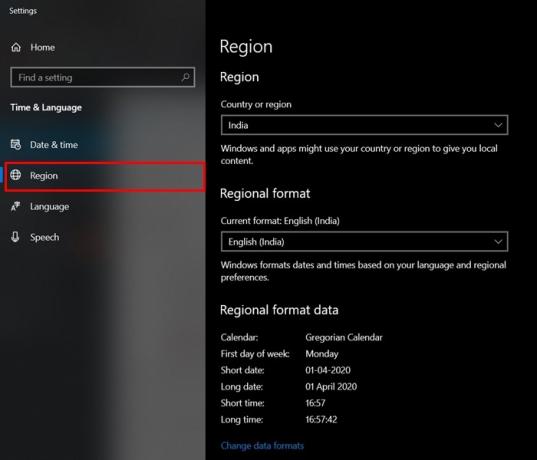
Kada završite, ponovo pokrenite računalo i pokrenite trgovinu. Pogreška Microsoftove trgovine 0x80131500 do sada je možda bila ispravljena. Inače, evo što bi se još moglo učiniti.
Popravak 5: Ponovno registrirajte Microsoft App Store pomoću PowerShell-a
Također biste mogli ponovno registrirati Microsoft App Store pomoću Powershell-a. Evo kako bi se to moglo učiniti.
- Idite na izbornik Start i unesite PowerShell. Pokrenite ga kao administrator.
- Kopirajte i zalijepite donju naredbu u prozor PowerShell i pritisnite Enter:
powershell -ExecutionPolicy Neograničeni Add-AppxPackage -DisableDevelopmentMode -Register $ Env: SystemRoot \ WinStore \ AppxManifest.xml
Kada završite, ponovo pokrenite računalo i pristupite Windows App Storeu, pogreška 0x80131500 trebala bi se ispraviti. Ako ne pokušate promijeniti DNS, kao što je spomenuto u nastavku.
Popravak 6: Izmijenite DNS postavke
- Otvorite dijaloški okvir Pokreni, unesite ncpa.cpl i kliknite U REDU.
- Sljedeći desni klik na vašu trenutnu vezu i kliknite na Svojstva.
- Dvaput kliknite na Internet protokol verzija 4 (TCP / IPv4) i odaberite Upotrijebite sljedeće adrese DNS poslužitelja opcija.

- Sad upišite 208.67.222.222 u Poželjni DNS poslužiteljska kutija i 208.67.220.220 u Alternativni DNS odjeljak poslužitelja.
- Iznad je bila otvorena DNS adresa. Možete pokušati koristiti i Googleovu javnu DNS adresu. Da biste to učinili, zamijenite gornji DNS s 8.8.8.8 i 8.8.4.4 odnosno.
Zaključak
Dakle, ovo su bili neki od popravaka koji se odnose na pogrešku Windows App Store pogreške 0x80131500. Obavijestite nas koja je od gore navedenih metoda išla u vašu korist. Isto tako, pogledajte našu iPhone Savjeti i trikovi, Savjeti i trikovi za računala, i Android savjeti i trikovi za još takvih savjeta.



